安卓手机连接不上无线网络的六个解决妙招
2012/9/25 17:21:00 人气 1420 安卓交流论坛安卓手机连接不上无线网络的六个解决妙招 现如今的新型手机都支持 wi-fi 网络, 在用户眼里 wi-fi 就等同与无线网路, 编者新买了 款三星 i9000 的安卓系统手机,正好我们的办公环境有 wi-fi 无线网络,于是拿着新机进行 wi-fi 连接,可是试了几次都没有成功,于是去网上向大家求教,总算解决了,下面与大家 分享安卓手机连接不上无线网络的六个解决妙招。 其实用户在新使用的安卓手机连接 wi-fi,可能会遇到无法兼容 wi-fi 的问题,以下是我 总结的六个解决安卓手机连接无线网络的妙招,希望能帮助大家解决一些实际问题。第一招:关闭并重启 wi-fi连接 用手机上网,手机中会保留一个由 wi-fi 连接分配的网络 ip 地址,它会被应用到当前 wi-fi 中,如果没有出现地址冲突,就不用担心,如果有冲突就得关闭并重启 wi-fi 连接。 方法如下: 打开手机菜单,进入“设置”栏,选择“无线和网络设置”,进入“wi-fi 设置” 项目,在新窗口中选择“关闭 wi-fi”, 在完成关闭操作后, 重新进入该项目, 选择“打开 wi-fi”, 即可重启 wi-fi 连接。 第二招:检查 wi-fi 的密码 通常情况下,wi-fi 的密码应该是定时更改的;但是,当网络进行这样的调整时,手机不会自动更新,需要手动更新 wi-fi 的密码。 移动到出现问题网络的覆盖范围之外,进入需要进行调整的wi-fi 配置项目,选择“调整网络设置”,在窗口中输入新密码并对输入密码信息进行审核,最后选择“保存密码”。这 样wi-fi 就可以正常工作了。
第三招:忽略网络 如果上面的做法没有起作用的话,就应该选择让安卓设备忽略该网络,并重新进行添 加操作。操作方法如下: 移动到需要忽略网络的覆盖范围之外,选择忽略该网络,返回到覆盖范围之中,等待 网络自动显示出来,然后输入网络密码重新登入。这样安卓手机就应该可以获得新的地址, 并正常工作了。 第四招:查看 wi-fi 高级设置 如果上述所有方法都没有能解决问题的话, 下面要做的就是进入安卓手机 wi-fi的高级 设置进行相关设置了。 打开手机菜单,进入“设置”窗口,选择“无线和网络”,进入“wi-fi 设置”,然后进入“高 级”选项,进入“代理服务器设置”,确认安卓设备没有使用代理服务器,如果在代理部分发 现 ip 地址或者域名的话,将其删除,即可解决wi-fi 连接故障。 小提示:大多数情况下,代理和端口设置并不会被更改;但在wi-fi 出现常见问题时, 选择查看这几项总归不是错的。 第五招:关闭 wi-fi 休眠策略 如果 wi-fi 经常出现问题的话,使用者应该尝试将 wi-fi 休眠策略设置为从不,看看问 题会不会消失。如果将该策略设置为从不的话,耗费的电力将会上升,但是从另外的方面 来看,这也会让 wi-fi 连接更稳定。 第六招:设置静态 ip 地址 还有一种解决方法就是为安卓设备设置静态 ip 地址。这表明用户需要连接的路由器上 可能存在 dhcp 地址分配方面的问题, 或者设备获得了错误的地址。 为了设置静态ip 地址, 需要进入静态 ip地址设置栏将信息输入进去(ip 地址、网关、子网掩码、dns 等项目)。 设置静态 ip 地址的唯一问题是它将适用于所有的 wi-fi,因此只有在用户仅仅连接到一张 wi-fi 上的情况时,才能使用这种方法解决问题。
第三招:忽略网络 如果上面的做法没有起作用的话,就应该选择让安卓设备忽略该网络,并重新进行添 加操作。操作方法如下: 移动到需要忽略网络的覆盖范围之外,选择忽略该网络,返回到覆盖范围之中,等待 网络自动显示出来,然后输入网络密码重新登入。这样安卓手机就应该可以获得新的地址, 并正常工作了。 第四招:查看 wi-fi 高级设置 如果上述所有方法都没有能解决问题的话, 下面要做的就是进入安卓手机 wi-fi的高级 设置进行相关设置了。 打开手机菜单,进入“设置”窗口,选择“无线和网络”,进入“wi-fi 设置”,然后进入“高 级”选项,进入“代理服务器设置”,确认安卓设备没有使用代理服务器,如果在代理部分发 现 ip 地址或者域名的话,将其删除,即可解决wi-fi 连接故障。 小提示:大多数情况下,代理和端口设置并不会被更改;但在wi-fi 出现常见问题时, 选择查看这几项总归不是错的。 第五招:关闭 wi-fi 休眠策略 如果 wi-fi 经常出现问题的话,使用者应该尝试将 wi-fi 休眠策略设置为从不,看看问 题会不会消失。如果将该策略设置为从不的话,耗费的电力将会上升,但是从另外的方面 来看,这也会让 wi-fi 连接更稳定。 第六招:设置静态 ip 地址 还有一种解决方法就是为安卓设备设置静态 ip 地址。这表明用户需要连接的路由器上 可能存在 dhcp 地址分配方面的问题, 或者设备获得了错误的地址。 为了设置静态ip 地址, 需要进入静态 ip地址设置栏将信息输入进去(ip 地址、网关、子网掩码、dns 等项目)。 设置静态 ip 地址的唯一问题是它将适用于所有的 wi-fi,因此只有在用户仅仅连接到一张 wi-fi 上的情况时,才能使用这种方法解决问题。
丶大火(ID30088)文字续贴09-25 17:22

 别让幸福,来了又走…
别让幸福,来了又走…
地板 | ╰☆╮ ゛四川一刁民べゎ゜ 09-25 17:58 09-25 17:58这帖不错,该顶! |
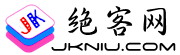












 [求助]哪个老鸟知道DNF天界 列车深渊NPC击杀顺序
[求助]哪个老鸟知道DNF天界 列车深渊NPC击杀顺序
发表回复